可通过添加书签管理Tor浏览器收藏,包括手动添加、分类整理、导出导入HTML文件跨设备同步,或使用加密同步服务实现自动更新。
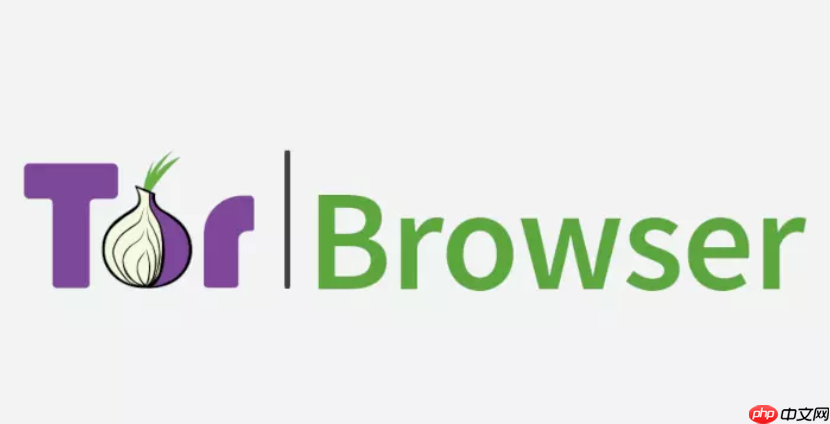
如果您在使用洋葱浏览器(Tor Browser)时希望快速访问常去的.onion站点或安全网页,但不知道如何保存这些页面以便后续查找,可以通过添加书签来简化访问流程。以下是管理与同步洋葱浏览器收藏夹的有效方式:
通过浏览器内置的书签功能,您可以将当前访问的页面保存至收藏夹,便于日后快速打开。此方法适用于单设备使用场景。
1、加载您希望保存的.onion或常规网站页面。
2、点击地址栏右侧的星形图标 星标变为黄色表示已添加。
3、在弹出窗口中确认书签名称、选择保存位置(例如“书签工具栏”),然后点击“完成”。
通过书签菜单,您可以查看、编辑和删除已保存的条目,同时支持创建文件夹对书签进行分类整理。
1、点击右上角菜单按钮,选择“书签”下的“管理书签”选项。
2、进入书签管理器后,可右键现有书签进行重命名、更改URL或移动位置。
3、要创建文件夹,请点击“组织”菜单并选择“新建文件夹”,输入名称后将其用于归类相关链接 建议按主题如“新闻”、“通信”等分类。
由于洋葱浏览器默认不提供云同步功能,您可通过导出HTML文件的方式,在不同设备间迁移收藏夹数据。
1、打开书签管理器,点击“导入和备份”菜单中的“导出书签为HTML”。
2、将生成的HTML文件保存到加密U盘或安全云存储中 确保传输过程使用端到端加密保护隐私。
3、在另一台设备上的Tor Browser中,进入书签管理器,选择“导入书签从HTML”并上传该文件。
借助第三方加密同步工具,可以实现多设备间的自动化书签更新,同时保持数据匿名性。
1、在主设备上启用Firefox Sync并配置自定义服务器或使用隐私友好型同步服务。
2、将Tor Browser的配置文件链接至同步账户,并仅同步书签组件 禁用历史记录和其他可追踪数据的同步。
3、在其他设备启动Tor Browser后,登录相同同步账户以获取最新书签列表。
以上就是如何为洋葱浏览器添加书签_洋葱浏览器收藏夹管理与同步技巧的详细内容,更多请关注php中文网其它相关文章!

每个人都需要一台速度更快、更稳定的 PC。随着时间的推移,垃圾文件、旧注册表数据和不必要的后台进程会占用资源并降低性能。幸运的是,许多工具可以让 Windows 保持平稳运行。

Copyright 2014-2025 https://www.php.cn/ All Rights Reserved | php.cn | 湘ICP备2023035733号